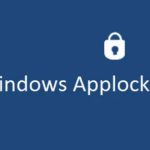آموزش فعال کردن حالت Hibernate در ویندوز 10
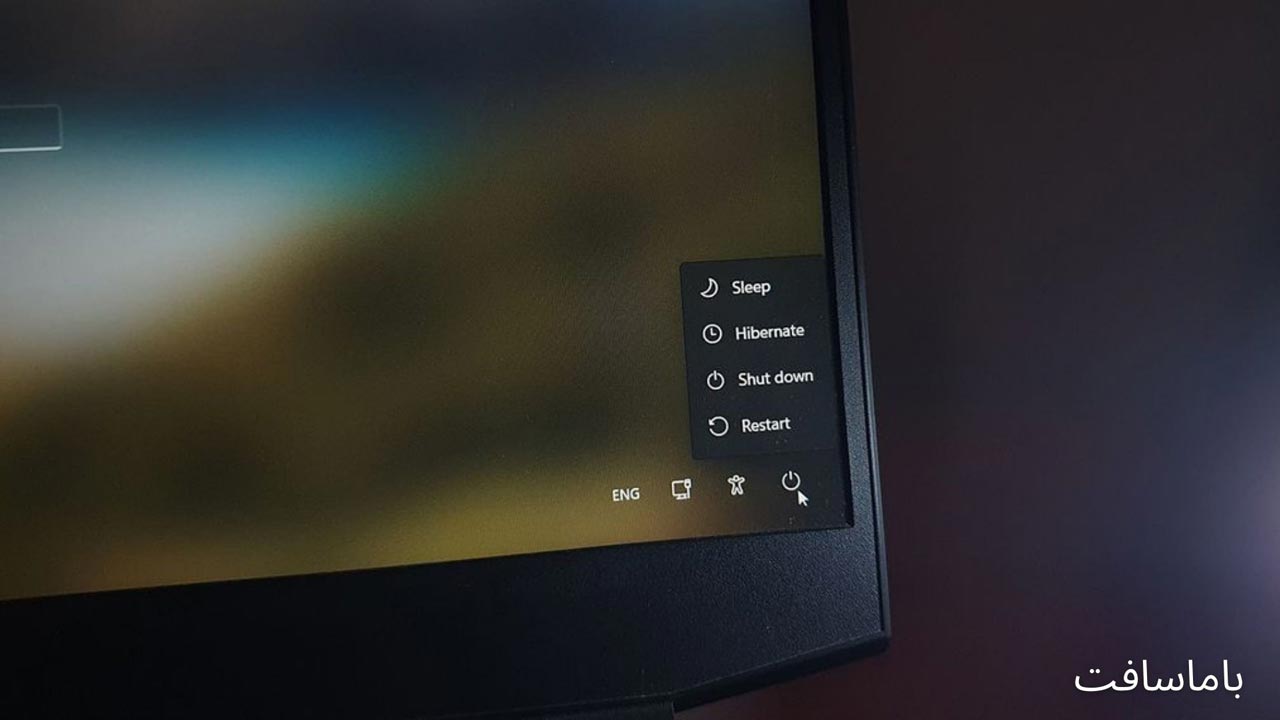
به طور معمول، وقتی که کار شما با کامپیوتر یا لپتاپ تمام میشود، تنها دو گزینه Shut Down و Sleep mode به ذهنتان خطور میکند، اما اگر بخواهید به جای شروع همه چیز از ابتدا، کارتان را از همان جایی که رها کردهاید از سر بگیرید، چه میکنید؟ با اینکه میتوانید از حالت Sleep mode نیز استفاده کنید، اما مصرف برق و انرژی در این حالت زیاد است. پس بهتر است که برای این کار از حالت Hibernate در ویندوز 10 بهره ببرید.
Hibernate چیست؟
با این حال، قبل از اینکه به آموزش در مورد فعال کردن حالت Hibernate در ویندوز 10 بپردازیم، اجازه دهید ابتدا به این موضوع بپردازیم که Hibernation دقیقاً چیست و چگونه کار میکند.
این روش جایگزینی برای Shut Down است. حالت Hibernate، راهی برای ذخیره کارهای فعلی و وضعیت ویندوز روی هارد درایو شما برای بازیابی در آینده است؛ بنابراین، هنگامی که کامپیوتر خود را دوباره روشن میکنید، اطلاعات ذخیره شده در درایو به حافظه اصلی شما منتقل میشود و سپس میتوانید کار خود را از جایی که متوقف کردهاید، از سر بگیرید.
در حالت Sleep Mode، کامپیوتر در حالتی است که به آن حالت کم انرژی میگویند و برق از صفحه نمایش، هارد دیسک و پورتها قطع میشود. تنها جایی که در حالت Sleep همچنان فعال است، قسمت RAM است. در حالت Hibernate Mode یا حالت خواب زمستانی، برق از تمام موارد بالا و حتی رم نیز قطع میشود. این بدان معنی است که اگر در خانه یا محل کار خود قطعی برق داشته باشید، مطمئنا اطلاعاتی را از دست نمیدهید. این حالت در اصل همان خاموش کردن کامپیوتر یا لپ تاپ، بدون نیاز به بستن تمام فایلها و برنامهها است.
در واقع حالت Hibernate Mode را میتوان حالتی بین Shut Down و Sleep Mode دانست. البته به این نکته توجه کنید، از آنجایی که دلیل اصلی استفاده از Hibernate کاهش اتلاف بیش از حد باتری است، مایکروسافت این ویژگی را بیشتر به لپتاپها محدود کرده است. بنابراین، اگر از رایانه رومیزی ویندوزی استفاده میکنید و نمیتوانید گزینه Hibernate را پیدا کنید، همانطور که مایکروسافت در وبلاگ خود در اینجا میگوید، احتمالاً دلیل اصلی آن همین است.
آیا به دنبال خرید ویندوز 10 اورجینال هستید؟ از اینجا میتوانید اطلاعات بیشتری درباره این محصول کسب کنید.
نحوه فعال کردن حالت Hibernate در ویندوز 10
به طور پیش فرض، Hibernate در گزینه Power در نوار جستجوی منوی Start در ویندوز 10 در دسترس نیست. در عوض باید آن را به صورت دستی، فعال کنید.
- تنظیمات ویندوز (کلید ویندوز + I) را باز کنید و System > Power & Sleep > Additional power settings را انتخاب کنید.
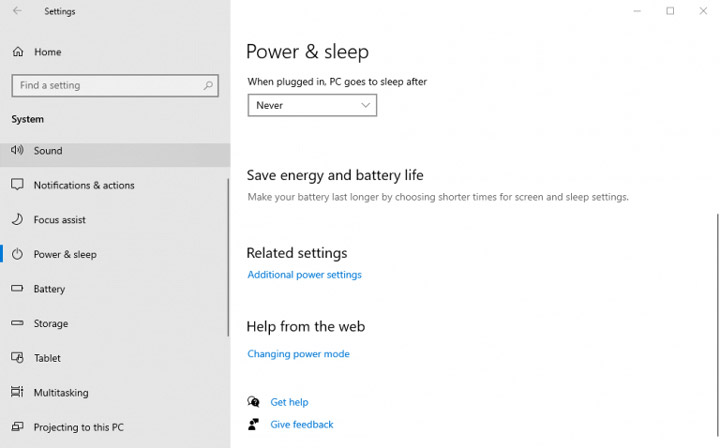
- ابتدا روی Choose what the power button does کلیک کرده و سپس بر روی Change settings that are currently unavailable، کلیک کنید.
- در قسمت تنظیمات Shutdown، کادر Hibernate را انتخاب کرده و روی Save Changes کلیک کنید.
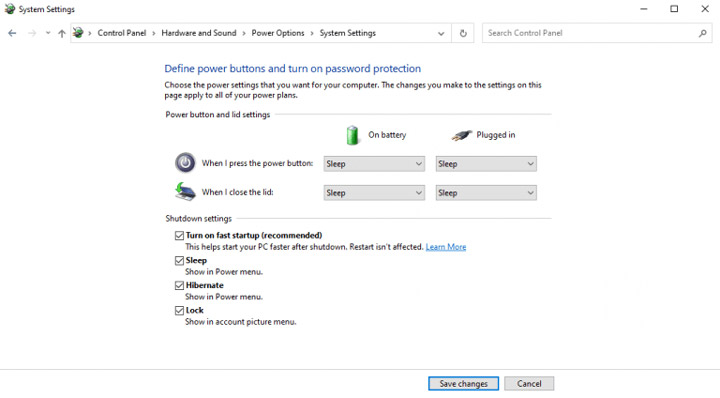
اکنون، وقتی دوباره به سراغ آیکون پاور بروید، گزینه Hibernate را در کنار Shutdown و Sleep خواهید دید. به محض اینکه روی Hibernate کلیک کنید، تمام کارهای فعلی شما در هارد درایو ذخیره میشود و کامپیوتر شما خاموش میگردد.
حالت Hibernate در ویندوز 10 اورجینال به جای خاموش کردن کامل ویندوز و شروع به کار از ابتدا، به سادگی تنظیمات شما را ذخیره میکند و هر زمان که رایانه شما دوباره روشن شد، آن را به نمایش میگذارد.
ممنون که تا انتهای مقاله آموزش فعال کردن حالت Hibernate در ویندوز 10، همراه ما بودید. لطفاً سؤالات و نظرات خود را در قسمت دیدگاهها، با ما به اشتراک بگذارید.